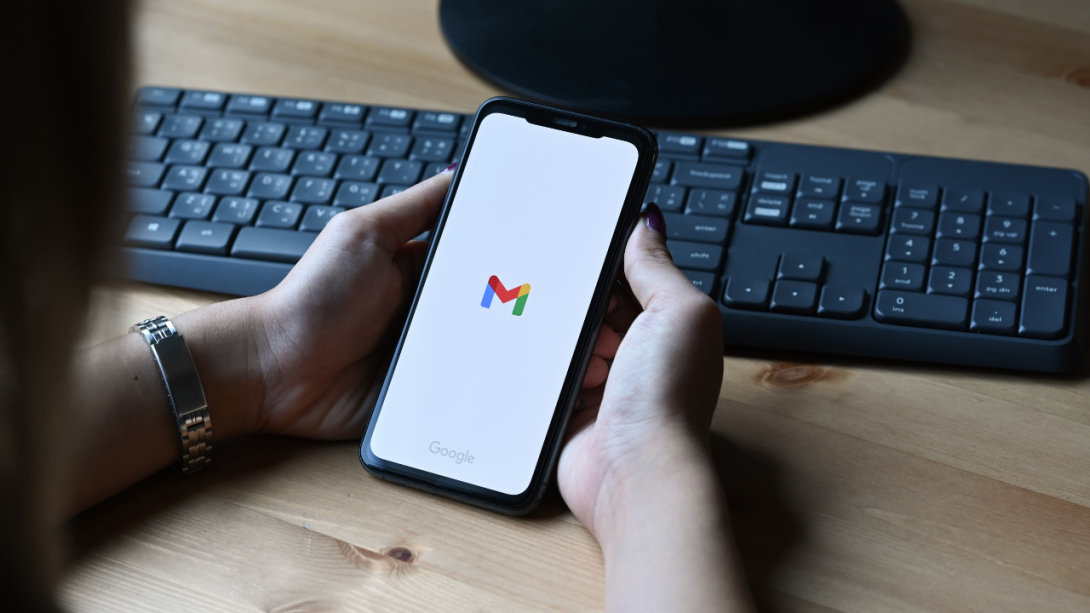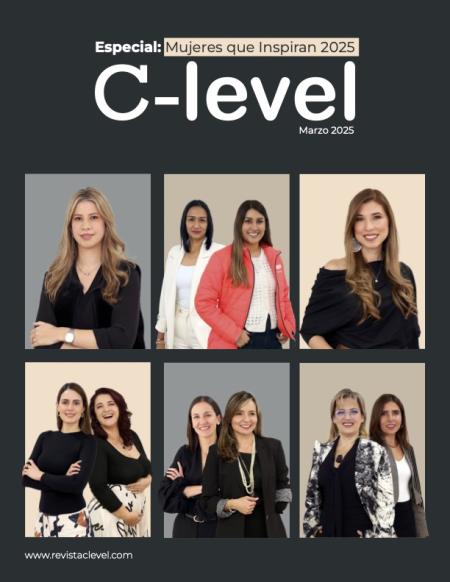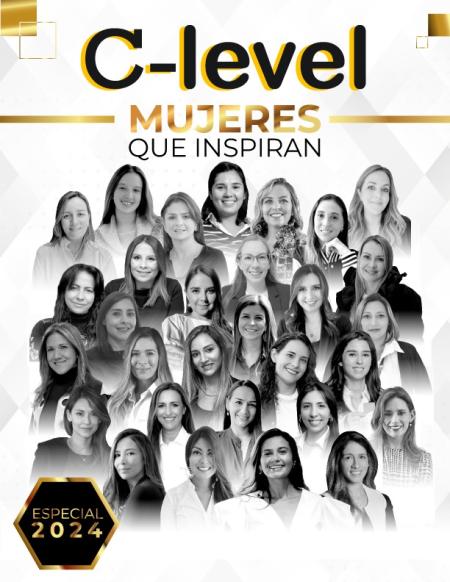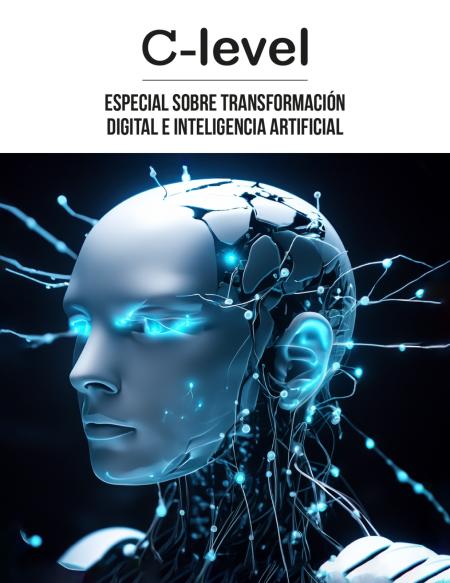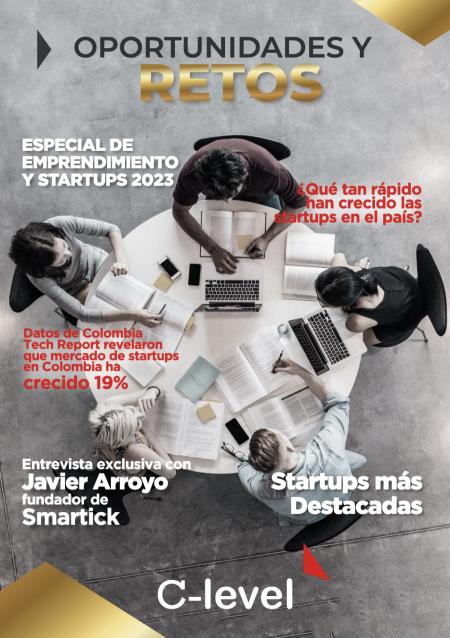Innovación
Cómo liberar espacio en tu Gmail: Guía práctica para evitar el límite de almacenamiento
Con las nuevas actualizaciones de almacenamiento de Gmail, liberar espacio es crucial para evitar el límite de 15GB. Aquí te enseñamos cómo hacerlo.
Sábado, Octubre 12, 2024
Con las últimas actualizaciones de almacenamiento de Google, el espacio gratuito se comparte entre Gmail, Google Drive y Google Photos, lo que ha llevado a que muchos usuarios alcancen rápidamente el límite de 15GB. Esta situación ha generado preocupación, especialmente para aquellos que utilizan su cuenta de Gmail con frecuencia para recibir archivos grandes o almacenar correos antiguos. Liberar espacio en Gmail se ha vuelto una tarea fundamental para evitar que el sistema se quede sin capacidad y que afecte tu capacidad de recibir nuevos correos.
Afortunadamente, Gmail ofrece varias herramientas y técnicas para gestionar y reducir el espacio ocupado por tus correos, sin comprometer los mensajes o archivos importantes. A continuación te damos recomendaciones para optimizar tu bandeja de entrada, eliminar correos innecesarios y mantener tu cuenta ordenada y libre de saturación.
1. Busca correos con archivos adjuntos grandes y elimínalos
Los archivos adjuntos, especialmente los más grandes, son una de las principales causas de saturación de espacio en Gmail. Para identificarlos rápidamente, utiliza el filtro has:attachment larger:10M en la barra de búsqueda. Este filtro te mostrará los correos con adjuntos de más de 10 MB, los cuales podrás descargar y luego eliminar para liberar espacio.
2. Vacía la carpeta de spam y papelera
Los correos eliminados no desaparecen de inmediato, ya que se almacenan en la papelera durante 30 días antes de ser eliminados permanentemente. Vaciar la papelera y la carpeta de spam de manera regular puede liberar una cantidad significativa de espacio.
3. Eliminar correos antiguos
Usar el filtro older_than:2y (o el tiempo que prefieras) te ayudará a encontrar correos antiguos que probablemente ya no necesitas. De esta manera, puedes eliminarlos de forma masiva y recuperar espacio valioso.
4. Gestiona las categorías de promociones y social
Muchas veces, las categorías de promociones y social contienen correos que no son prioritarios o importantes. Usando los filtros category:promotions o category:social, podrás eliminar grandes cantidades de correos de manera rápida, lo que liberará un espacio considerable.
5. Revisa los correos enviados y borradores
Los correos enviados y los borradores también ocupan espacio, especialmente si contienen archivos adjuntos. Revisar y eliminar correos enviados que ya no necesitas, o borradores que nunca terminaste, puede ayudarte a reducir el espacio usado.
6. Eliminar fotos de Google Photos
Si tus fotos están sincronizadas con Google Photos, revisa aquellas que ocupan espacio innecesario en tu cuenta de Gmail. Eliminar fotos no respaldadas puede liberar espacio tanto en Google Photos como en Gmail.
7. Descargar archivos adjuntos y eliminar correos
Si hay correos con archivos adjuntos importantes que no puedes eliminar, descarga esos archivos a tu computadora o súbelos a Google Drive. Luego, podrás eliminar esos correos sin perder la información importante.
8. Revisa tu almacenamiento en Google One
Google One te permite visualizar cuánto espacio está ocupando Gmail, Google Drive y Google Photos. Además, puedes optar por comprar más almacenamiento si lo consideras necesario, especialmente si usas mucho espacio para archivos multimedia.
Siguiendo estos pasos, podrás mantener tu cuenta de Gmail organizada, liberar espacio y evitar problemas relacionados con el límite de almacenamiento. Mantén un control regular sobre los correos y archivos para garantizar una experiencia fluida en tu cuenta.